I dag vil vi fortelle deg hvordan du raskt slår på mørk modus på hvert nettsted i Google Chrome-nettleseren. Tro meg, det er veldig enkelt og enkelt.
Alle innstillinger og testing ble gjort på en bærbar PC Huawei MateBook 14s, som var vennlig levert av representasjonen Huawei i Ukraina.
Dark Mode er nå overalt, inkludert Windows 10/11, iOS 15 og Android 12. Nettlesere som Chrome, Firefox, Safari og Edge bruker også mørk modus. Nettlesere legger nå til automatisk mørk modus til nettsteder takket være Preferen-funksjonences-Fargevalg.
Noen nettsteder tilbyr også en mørk modus. Du kan for eksempel aktivere mørk modus YouTube, Twitter eller Slakk med noen få klikk. Det er kult nok, men hvem vil aktivere dette alternativet separat hver gang de besøker et nytt nettsted?
Når du slår på mørk modus i Windows 10, macOS, iOS eller Android, vil alle appene du bruker vite at du har slått på mørk modus og kan slå den på automatisk.
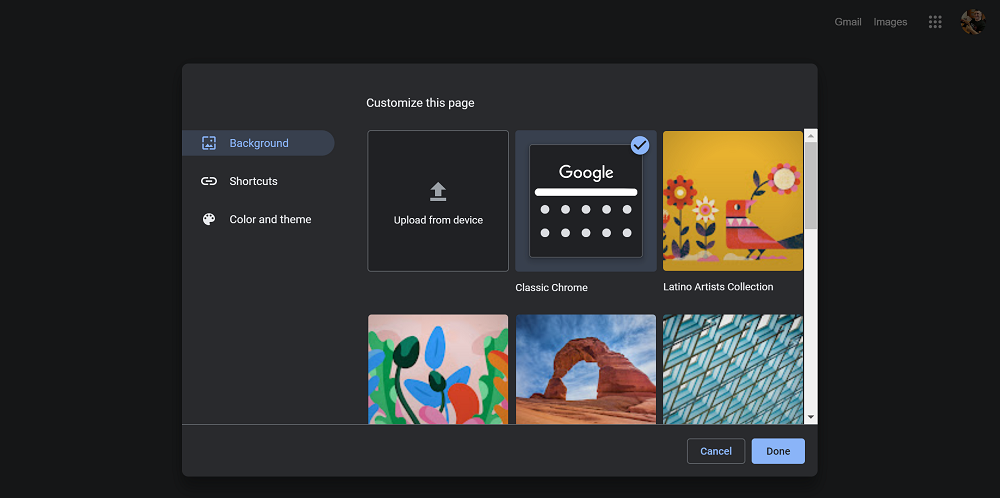
Google Chrome har en innebygd mørk modus. Nettsteder kan automatisk bytte til mørk modus hvis du bruker det, forutsatt at nettstedet støtter det. Men de fleste nettsteder har ikke en automatisk mørk modus eller noen annen mørk modus. Men likevel kan du aktivere denne modusen for nesten alle nettsteder.
Hvordan aktivere mørk modus på alle nettsteder
Merk at dette er en eksperimentell innstilling som kan endres eller fjernes når som helst. En dag kan den flytte til et alternativ på Chromes innstillingsskjerm eller forsvinne helt.
For å aktivere mørk modus på hvert nettsted i Google Chrome, må du:
- Skriv for å finne den chrome: // flags i søkefeltet i Chrome og trykk Enter.
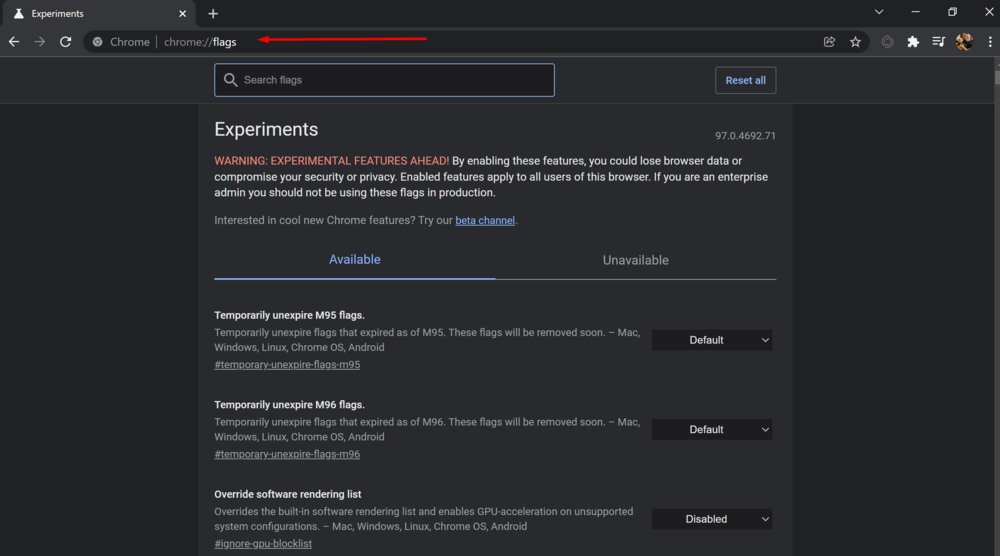
- Finn det Mørk modus (Mørk modus) i søkefeltet øverst på siden eksperimenter (Eksperimenter).

- Merk av i boksen til høyre for Gjengi alt webinnhold automatisk med et mørkt tema - Mac, Windows, Linux, Chrome OS, Android (Tving mørk modus for nettinnhold)
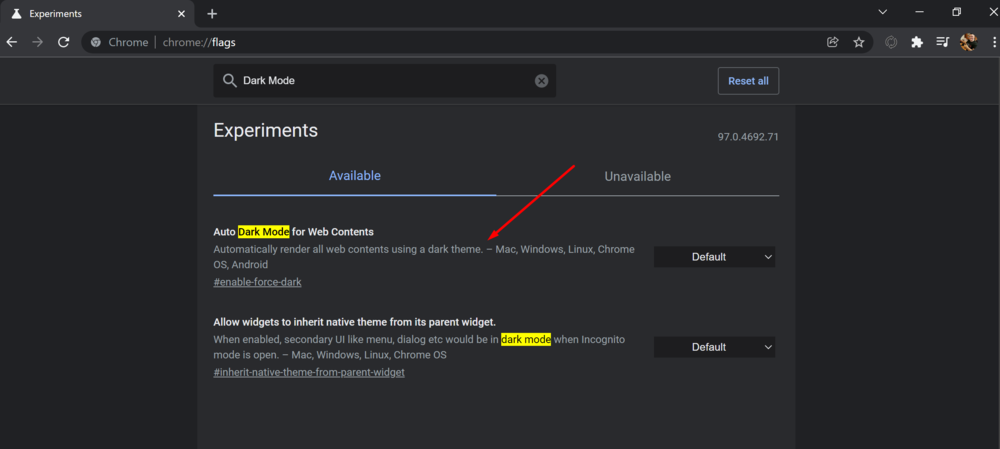 og velg aktivert (Aktivert) som standardinnstilling.
og velg aktivert (Aktivert) som standardinnstilling.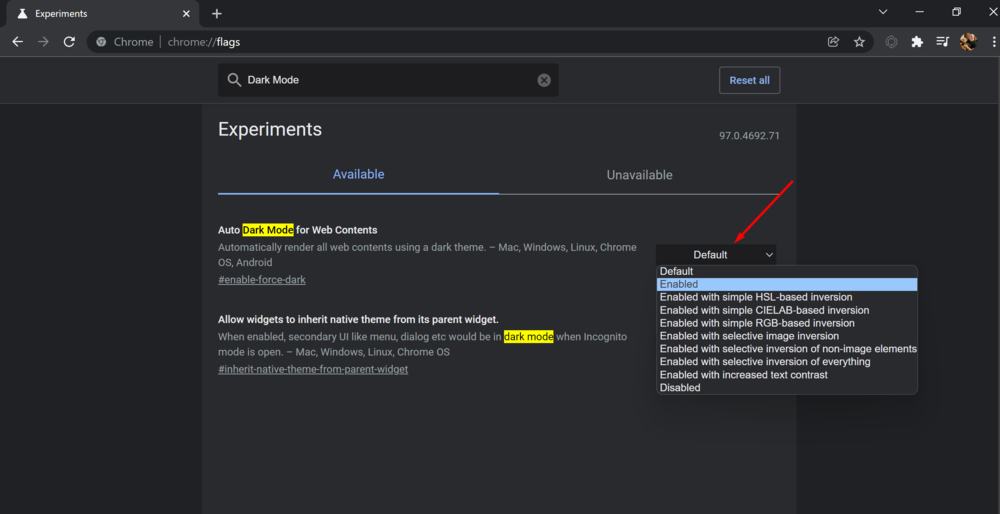
- Klikk relansering (Start på nytt) for å starte Chrome på nytt.
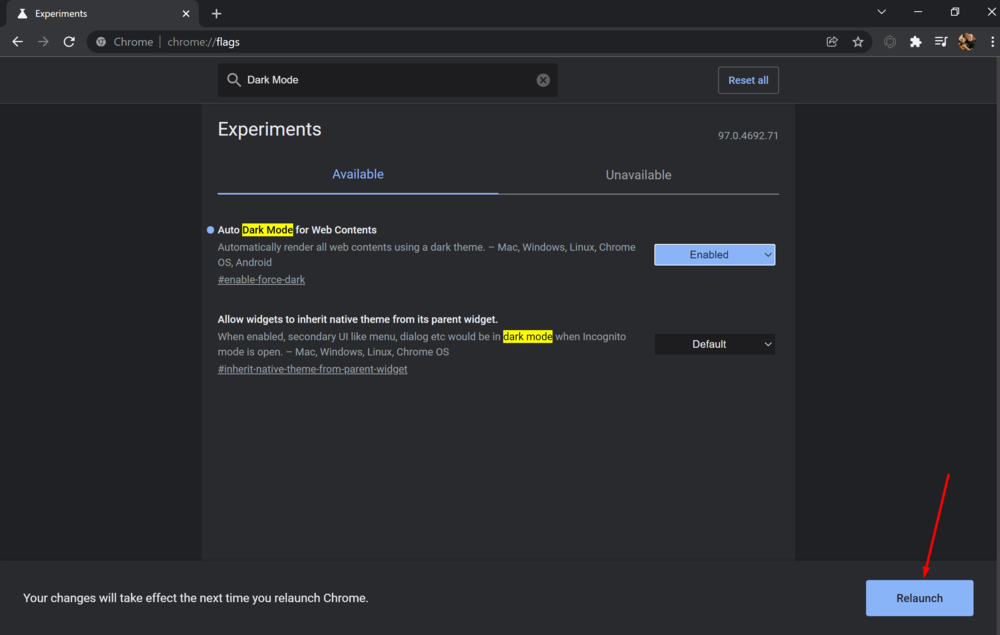 Chrome vil lukke og starte alle åpne nettsider på nytt. Sørg for å lagre alt innhold på disse sidene, for eksempel det du skrev inn i tekstfeltene, før du starter nettleseren på nytt.
Chrome vil lukke og starte alle åpne nettsider på nytt. Sørg for å lagre alt innhold på disse sidene, for eksempel det du skrev inn i tekstfeltene, før du starter nettleseren på nytt.
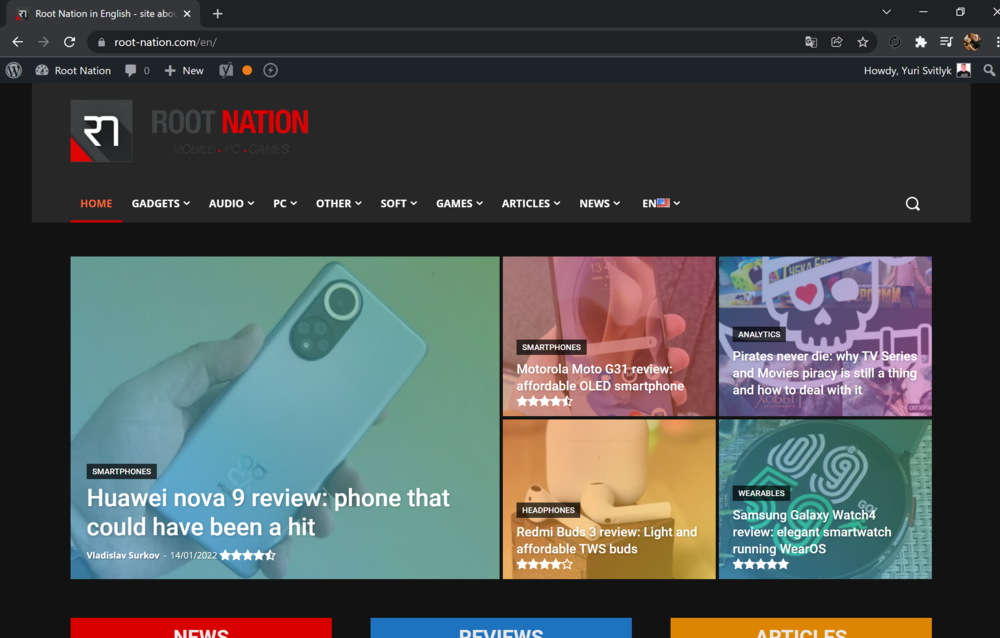
Alle nettsteder vil nå vises i mørk modus. Det ser veldig imponerende ut på en bærbar skjerm med OLED-skjerm, for eksempel som ASUS ZenBook 13 OLED (UX325).
Les også: Anmeldelse ASUS ZenBook 13 OLED (UX325): Universell ultrabook med OLED-skjerm
Hvis du ikke liker mørk modus for nettsteder, gå tilbake til eksperimenter (Eksperimenter) i Chrome, endre denne innstillingen til Misligholde (Standard) og start nettleseren på nytt. Nettleseren vil slutte å rote med nettsidefarger når du deaktiverer dette alternativet.
